Cómo administrar impresoras predeterminadas en Windows 10
Microsoft Windows 10 / / March 16, 2020
Ultima actualización en

Windows 10 habilita la configuración predeterminada para administrar sus impresoras y establecerá la predeterminada en la última impresora utilizada. Sin embargo, puedes cambiar el comportamiento.
A veces, cuando voy a la ciudad, me detengo en mi cibercafé favorito para hacer algún trabajo. Las personas amables a veces me dejan conectar mi computadora portátil a su impresora para poder imprimir documentos si es necesario. Desde la actualización a Windows 10, Descubrí que el sistema operativo habilita la configuración predeterminada para administrar sus impresoras.
En lugar de trabajar con la antigua función de Impresión de reconocimiento de ubicación introducida en las ediciones Premium Business de Windows 7, en su lugar, se utilizará de manera predeterminada la última impresora utilizada. Si no le gusta esto y prefiere tenerlo apagado, así es como lo hace.
Administrar impresoras predeterminadas en Windows 10
Inicie Configuración desde el menú Inicio o presione Tecla de Windows + I luego haga clic en Dispositivos.
Seleccione la pestaña Impresoras y escáneres y luego desplácese hacia abajo. Desactivar la configuración Cuando está activada, la impresora predeterminada es la última impresora utilizada.
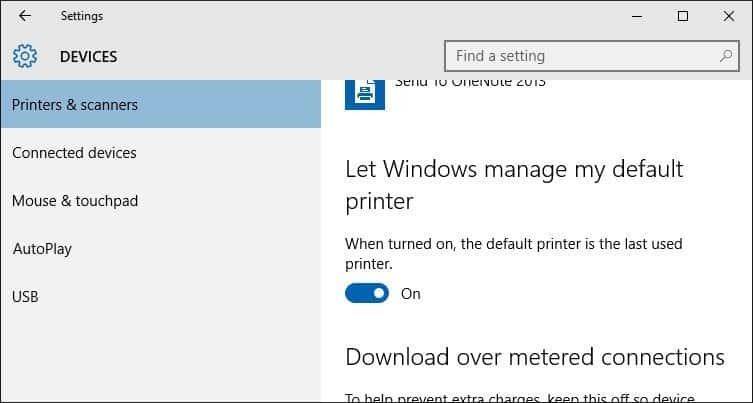
Si desea opciones más detalladas para administrar su impresora, desde la misma interfaz, puede iniciar el explorador de dispositivos e impresoras heredados desde Panel de control clásico. Eso le permitirá realizar una tarea como instalar y configurar opciones para su impresora.
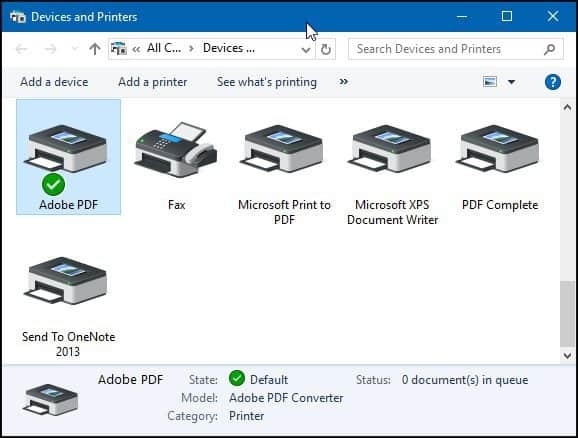
Si está ejecutando una versión anterior de Windows, consulte nuestro artículo aquí para obtener instrucciones sobre cómo configurar y configurar su impresora.

